Gorąca wskazówka: jak połączyć pliki PDF na komputerze Mac w 2020 r
Autor: Gina Barrow, Ostatnia aktualizacja: 29 kwietnia 2020 r
Przez lata technologia uległa znacznej poprawie. Interfejs oprogramowania na komputerach, smartfonach i tabletach znacznie ewoluował, dzięki czemu są łatwe w użyciu, ale także wysoce funkcjonalne.
Obecnie istnieje wiele różnych typów plików, ale plik PDF był używany przez pewien czas. Ten plik jest znany ze swojej wszechstronności i niezawodności. W dalszej części dowiesz się o jak łączyć pliki PDF na Macu w tym artykule.
Bliższe spojrzenie na pliki PDFCzy mogę łączyć pliki PDF na komputerze Mac?Jak łączyć pliki PDF na komputerze Mac?Zróbmy to
Ludzie również czytająPoradnik korzystania z kompresora PDF FoneDogSzybki i łatwy sposób kompresji plików PDF na komputerze Mac
Bliższe spojrzenie na pliki PDF
Obecnie pliki PDF są szeroko stosowane w postaciach i wyciągach biznesowych, dokumentach usług internetowych, notatkach biurowych, eBookach, dokumentach bankowych i wielu innych.
Plik PDF ma kilka zalet w porównaniu z niektórymi tradycyjnymi typami plików, które są powszechnie wykorzystywane do dokumentów.
Głównymi zaletami pliku PDF są elastyczność w obsłudze różnych typów danych (zdjęć, grafiki, tekstu, tabel lub wektorów) oraz możliwość rozszerzenia, która umożliwia dostosowanie i edycję pliku bez zmiany przechowywanej zawartości.
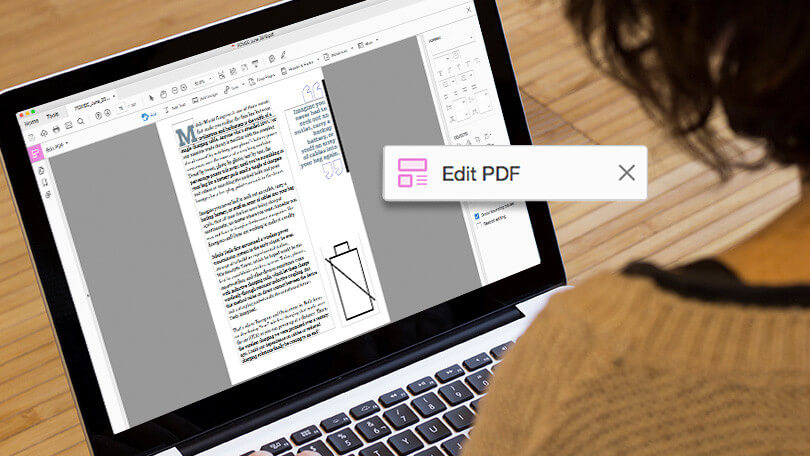
Co to jest plik PFD?
Plik PDF lub plik w formacie przenośnego dokumentu został utworzony przez Adobe Systems. Ten typ formatu pliku może obejmować nie tylko tekst i obrazy, ale także hiperłącza, przyciski interaktywne, filmy, osadzone czcionki i inne elementy.
Książki elektroniczne, instrukcje obsługi produktów, zeskanowane dokumenty, broszury i inne dokumenty można łatwo znaleźć w formacie PDF. Ponieważ format pliku nie zależy od oprogramowania, które je utworzyło, ani od sprzętu i systemu operacyjnego, plik zawsze będzie wyglądał tak samo bez względu na urządzenie, na którym są otwarte.
Podczas otwierania pliku PDF większość korzysta z programu Adobe Acrobat Reader. Ponieważ Adobe utworzył plik PDF, jest to najpopularniejszy i preferowany darmowy czytnik PDF. W zależności od preferencji dobrym wyborem jest otwieranie plików PDF, ale może to być rozdęty program, który zawiera kilka niepotrzebnych funkcji.
Pliki PDF można otwierać za pomocą kilku przeglądarek, w tym Firefox lub Chrome. W tym celu może być wymagany dodatek, a nawet rozszerzenie, ale może być przydatne automatyczne otwieranie go po dotknięciu łącza PDF w trybie online.
Szybka wskazówka: jak kompresować pliki PDF?
Po połączeniu plików PDF najlepiej skompresować plik, jeśli jest duży. Idealnym podejściem do kompresji pliku PDF jest użycie FoneDog PDF Compressor.
Pamiętaj, że duże pliki PDF wymagają czasu otwarcia lub pobrania. Korzystając z tego narzędzia, możesz zmniejszyć rozmiar pliku PDF, aby pasował do wymagań załączników e-mail.
Istnieją dwie wersje narzędzia, z których można korzystać - online i aplikacji. Dla tych, którzy nie chcą pobierać aplikacji, możesz skorzystać z kompresora online. Jeśli chcesz skorzystać z dodatkowych funkcji, możesz pobrać aplikację na komputer Mac.
Czy mogę łączyć pliki PDF na komputerze Mac?
Ze względu na wszechstronność plików PDF jedną z rzeczy, które najczęściej robią z dokumentami, jest scalanie zawartości dwóch lub więcej plików.
Możesz łatwo połączyć dwa lub kilka plików PDF. Jeśli chcesz scalić pliki PDF w jeden plik, możesz wybrać jedną z wielu metod jak łączyć pliki PDF na Macu. Co więcej, nie musisz używać żadnych dedykowanych narzędzi ani aplikacji.
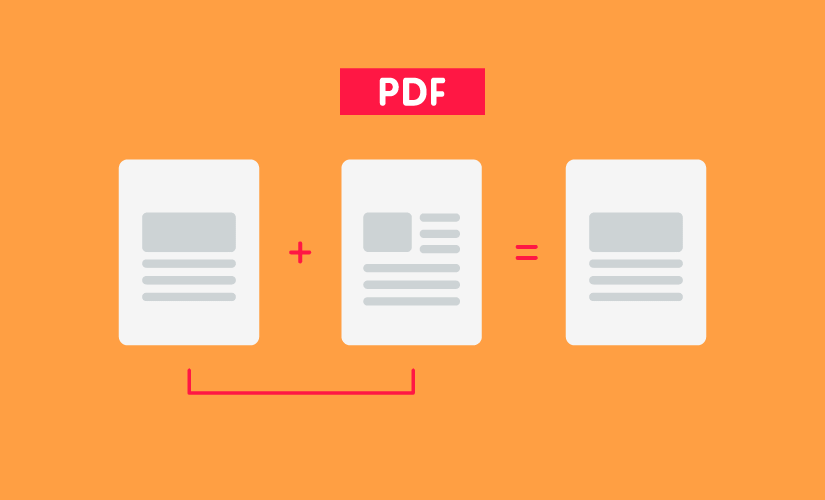
Jak łączyć pliki PDF na komputerze Mac?
Przyjrzyjmy się bliżej różnym sposobom jak łączyć pliki PDF na Macu. Po prostu wybierz odpowiednie podejście do łączenia plików PDF.
1. Używanie podglądu do łączenia plików PDF
Jeśli chcesz w prosty sposób jak łączyć pliki PDF na Macu, Twoje urządzenie ma już narzędzie, którego możesz użyć. Apple dołączył podgląd do wszystkich komputerów Mac i jest to ogólna aplikacja do różnych typów plików, takich jak grafika, obrazy, a nawet pliki PDF.
Korzystając z podglądu na komputerze Mac, możesz łatwo połączyć lub scalić dwa lub kilka plików PDF w ciągu zaledwie kilku minut.
Po prostu wykonaj następujące czynności:
- Znajdź plik PDF, który chcesz scalić z innym i otwórz za pomocą aplikacji Preview.
- W lewym górnym rogu ekranu poszukaj Plik> Edytuj i dotknij „Wyświetl opcje”. Stuknij w opcję „Miniatury” poniżej menu Widok
- Okno podglądu wyświetla miniaturowe miniatury po lewej stronie interfejsu.
- Łącząc inny plik w ten plik, przeciągnij go lub przenieś na listę miniatur i umieść go między dowolnymi dwoma miniaturami.
Proces jest stosunkowo prosty. Jeśli nie chcesz korzystać z metody „przeciągnij i upuść”, możesz alternatywnie nacisnąć opcję menu Edycja> Wstaw> „Strona z pliku”. W tym momencie ręcznie wybierz plik, który chcesz wstawić.
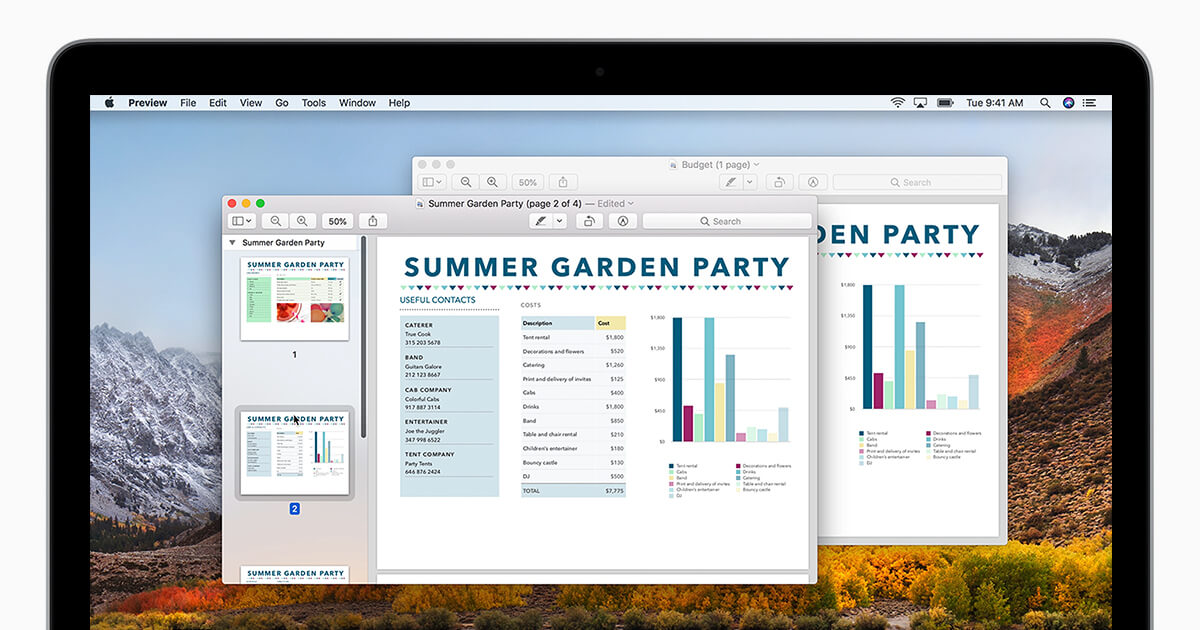
2. Scalanie całych plików PDF
Jeśli masz wiele plików PDF, które chcesz wstawić do tego samego pojedynczego pliku PDF, możesz to również zrobić za pomocą jednego okna podglądu.
- Otwórz jeden z plików PDF za pomocą podglądu. Po prostu kliknij dwukrotnie dokument. Otworzy się automatycznie w aplikacji. Jeśli tak się nie stanie, otwórz Podgląd w folderze Aplikacje. Stuknij w Plik i Otwórz w menu.
- Gdy początkowy plik PDF jest otwarty, wybierz Widok> Miniatury w menu, aby wyświetlić miniaturowe obrazy każdej strony w dokumencie PDF po lewej stronie interfejsu.
- Przewiń do miejsca, w którym chcesz wstawić następny plik PDF, i wybierz odpowiednią miniaturę strony jako punkt wejścia.
- Stuknij w Edycja> Wstaw> Strona z pliku w menu. W oknie dialogowym przejdź do drugiego dokumentu, który chcesz dołączyć, i dotknij Otwórz. Spowoduje to wstawienie drugiego pliku PDF do pierwszego w wybranym punkcie.
Jeśli chcesz dodać więcej stron, po prostu powtórz powyższe dwa akapity.
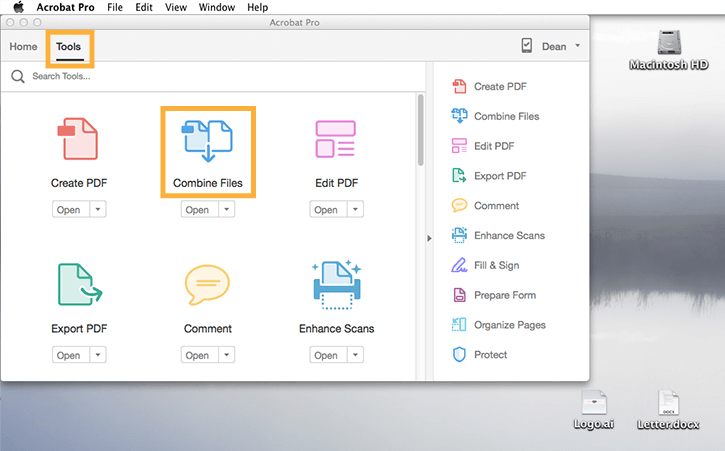
3. Używanie Adobe do scalania plików PDF na Macu
Inna opcja włączona jak łączyć pliki PDF na Macu jest korzystanie z Adobe. Należy pamiętać, że Adobe jest odpowiedzialny za utworzenie pliku PDF. Dzięki aplikacji Acrobat Reader jest to powszechnie używana aplikacja PDF.
Ogólnie program Acrobat Reader został zainstalowany na większości komputerów do obsługi plików PDF. Jednak dla niektórych Acrobat Reader jest uciążliwy. Wymaga trochę czasu, aby ustalić, jak scalić pliki PDF. Jeśli chcesz wypróbować to podejście, musisz wykonać kilka kroków.
- Otwórz Abode Acrobat Reader, który znajduje się w folderze Aplikacje na twoim urządzeniu
- Przejdź przez „Narzędzia” w lewym górnym rogu okna „Acrobat Reader”. Stuknij w opcję „Połącz pliki”.
- W tym momencie znajdziesz opcję „Dodaj pliki”, która pozwoli ci wybrać pliki do scalenia ręcznie.
- Po wybraniu pliku, który chcesz połączyć, naciśnij przycisk „Połącz pliki”, aby rozpocząć proces.
Ogólnie rzecz biorąc, proces korzystania z programu Adobe Acrobat Reader w łączeniu plików PDF na komputerze Mac może być żmudnym zadaniem. Chociaż jest to najczęściej używana aplikacja PDF, niekoniecznie oznacza to, że jest idealną opcją łączenia plików PDF na komputerze Mac.

Zróbmy to
Jeśli chcesz połączyć pliki PDF na komputerze Mac, zastosuj metody jak łączyć pliki PDF na Macu omówiony powyżej może poprowadzić Cię przez proces. Po prostu wybierz metodę, którą chcesz wypróbować, aby błyskawicznie łączyć pliki.
Jako dodatkową wskazówkę możesz wykorzystać FoneDog PDF Compressor jeśli masz duży plik PDF. Zapewni to łatwe otwieranie pliku i udostępnianie go za pośrednictwem poczty e-mail.
Zostaw komentarz
Komentarz
Gorące artykuły
- Jak naprawić problem z analizowaniem pakietu
- Jak odzyskać wiadomości WhatsApp po odinstalowaniu?
- Jak odzyskać usunięte zdjęcia ze Zdjęć Google?
- Dowiedz się, jak odzyskać historię usuniętych połączeń z Xiaomi
- Jak odzyskać usunięte kontakty z Gmaila
- Trzy proste sposoby tworzenia kopii zapasowych Samsung Galaxy S9 / S9 +
- Jak odzyskać usunięte wiadomości WhatsApp od Huawei
- Jak odzyskać usunięte wiadomości tekstowe na Androida bez rootowania
/
CIEKAWYDULL
/
PROSTYTRUDNY
Dziękuję Ci! Oto twoje wybory:
Doskonały
Ocena: 0 / 5 (na podstawie 0 oceny)
